Um laptop pode ser usado como monitor?
 Existem dois casos principais em que há necessidade de usar uma tela de laptop em vez de um monitor para um PC desktop (computador pessoal). Isso é um colapso da tela principal do PC ou a necessidade de expandir a área de trabalho na tela. No primeiro caso, o laptop será apenas um substituto temporário. Mas permitirá que você continue trabalhando com o computador até que o monitor principal seja substituído. E no segundo caso, a matriz do laptop pode competir plenamente com a compra de uma tela adicional.
Existem dois casos principais em que há necessidade de usar uma tela de laptop em vez de um monitor para um PC desktop (computador pessoal). Isso é um colapso da tela principal do PC ou a necessidade de expandir a área de trabalho na tela. No primeiro caso, o laptop será apenas um substituto temporário. Mas permitirá que você continue trabalhando com o computador até que o monitor principal seja substituído. E no segundo caso, a matriz do laptop pode competir plenamente com a compra de uma tela adicional.
Mostraremos como conectar dispositivos para usar seu laptop como monitor.
O conteúdo do artigo
Conexão com fio
 A coisa mais simples é conecte o conector de vídeo do laptop e a placa de vídeo do dispositivo principal com um cabo. Mas este método não funcionará em todos os casos. Mesmo que um laptop possua um conector para “saída” de sinal de vídeo, ele pode não funcionar como “entrada”. E quando você se conecta você não obterá nenhum resultado. Também é possível que as portas de vídeo não correspondam entre si, por exemplo, VGA e HDMI.
A coisa mais simples é conecte o conector de vídeo do laptop e a placa de vídeo do dispositivo principal com um cabo. Mas este método não funcionará em todos os casos. Mesmo que um laptop possua um conector para “saída” de sinal de vídeo, ele pode não funcionar como “entrada”. E quando você se conecta você não obterá nenhum resultado. Também é possível que as portas de vídeo não correspondam entre si, por exemplo, VGA e HDMI.
REFERÊNCIA! Somente uma conexão com fio via portas de vídeo permitirá que você use o laptop como um monitor completo.Outros métodos terão suas limitações e desvantagens.
Ainda há uma conexão através de USB. Mas ao usar este método de conexão, a imagem irá congelar periodicamente. E a qualidade da imagem será ligeiramente reduzida. Neste caso, é melhor usar uma conexão sem fio. A qualidade da imagem permanecerá a mesma, mas a mobilidade aumentará significativamente.
O que você precisa para se conectar
- Para uma conexão com fio, primeiro você precisa cabo.
- No próprio laptop e no cartão deve haver portas de conexão de vídeo idênticas.
- O laptop deve ter porta de entrada de vídeo, que é instalado em monitores convencionais. Mas não está presente em todos os modelos de laptop. Por exemplo, os laptops MacBook da Apple não possuem essa porta.
Como conectar um computador a um laptop
 Então, seu aparelho tem a porta necessária, seu tipo corresponde ao conector da placa de vídeo e você ainda encontrou o cabo necessário. Essas condições difíceis de conexão compensam pela qualidade da imagem e facilidade de conexão. Para usar a unidade de sistema e o laptop, você precisa realizar várias etapas.
Então, seu aparelho tem a porta necessária, seu tipo corresponde ao conector da placa de vídeo e você ainda encontrou o cabo necessário. Essas condições difíceis de conexão compensam pela qualidade da imagem e facilidade de conexão. Para usar a unidade de sistema e o laptop, você precisa realizar várias etapas.
- Conectamos o cabo aos conectores do laptop e à unidade de sistema do PC.
- Então iniciamos os dois dispositivos.
- Após iniciar, clique com o botão direito em um espaço vazio da área de trabalho do computador.
- Selecione, dependendo do sistema operacional, o item “propriedades” ou “resolução da tela”.
- No item “múltiplas telas”, defina o valor como “Expandir essas telas”.
- Aplique e salve as configurações. E utilizamos livremente o espaço de trabalho adicional.
Conexão sem fio
A principal vantagem da conexão via Wi-Fi é a versatilidade. As desvantagens incluem perda de qualidade e possíveis atrasos na imagem.Mas na maioria dos casos, esta é a forma mais racional de conexão sem custos adicionais.
Conectividade sem fio
Tudo que você precisa para se conectar sem fio é um software adicional.
IMPORTANTE! Para se conectar via Wi-Fi, o laptop deve estar em condições de funcionamento. Caso contrário, será impossível configurar o software.
O usuário pode encontrar duas situações.
- Para os mesmos sistemas operacionais. Ao conectar, por exemplo, windows - windows ou IOS - IOS, o processo não causará nenhuma dificuldade particular.
- Para sistemas operacionais diferentes. Ao conectar Windows - IOS, podem surgir dificuldades. Mas mesmo neste caso, usar um laptop como monitor de PC é bem possível.

Como conectar um computador a um laptop via wi-fi
Opção IOS - IOS
Os desenvolvedores da Apple há muito cuidam de seus usuários e desenvolvem um programa especial Air Display. Tudo que você precisa fazer é instale este programa em ambos os dispositivos. E então, seguindo instruções simples, estabeleça uma conexão.
Depois disso, nas configurações de imagem será possível utilizar o laptop como segundo monitor.
IMPORTANTE! Para funcionar via Wi-Fi, ambos os dispositivos devem estar conectados à mesma rede. Seja via cabo ou conexão sem fio.
Opção windows - windows ou windows - IOS
Para esta conexão você precisará do software SpaceDesk X10. Tem várias vantagens significativas. O principal é que no PC principal o laptop seja definido como um monitor adicional. Você pode trabalhar com isso de maneiras padrão. Não há conexão com o sistema operacional, nem é necessário instalar software adicional no laptop. Este programa pode ser usado através de um navegador.
Como exibir uma imagem de um PC para um laptop
Agora vamos descobrir como exibir uma imagem.
Para trabalhar com o programa SpaceDask
Primeiro, vamos preparar o computador principal a partir do qual a imagem será exibida.
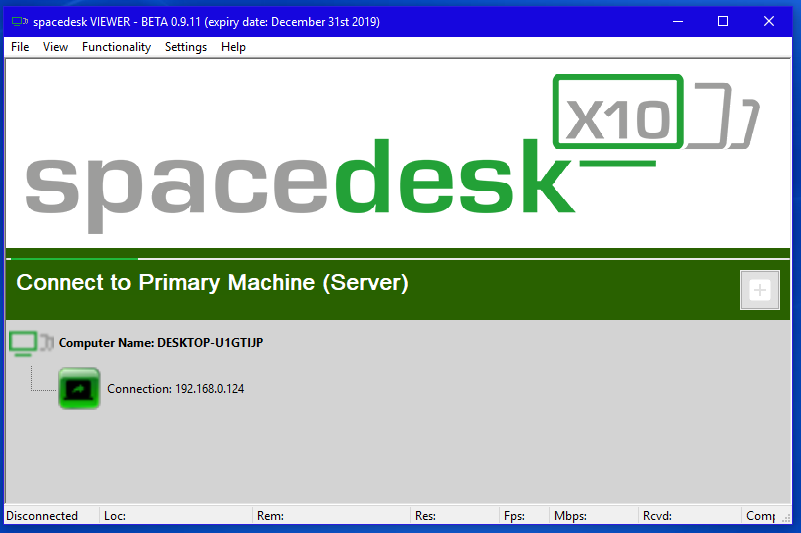
- Baixe os drivers para o PC principal do site oficial do SpaceDesk. É necessário baixar drivers específicos para o PC principal, no site eles estão marcados com a linha PC PRIMÁRIO (servidor).
- Após concluir a instalação, você precisa reiniciar o computador.
- Após a reinicialização, inicie o SpaceDesk. Depois disso, um ícone aparecerá no canto inferior direito.
Clique nele com o botão direito do mouse. Selecione Advansed e, em seguida, driver de vídeo SpaceDesk LIGADO. - Então reinicializamos o PC novamente.
Preparando o laptop
- Também baixamos o programa do site oficial, mas para um laptop. No site estão marcados com a linha Máquina SECUNDÁRIA (cliente). Ou você pode executar um aplicativo executado por meio de um navegador.
- Após instalar e iniciar o aplicativo, aparecerá uma janela na qual você deverá inserir o IP do seu PC principal. Você pode descobrir digitando o comando ip config na linha de comando.
- Depois disso, no PC principal, o laptop será identificado como um monitor adicional. Você pode usá-lo com segurança.
Existem outros programas, mas na maioria dos casos funcionam através de um servidor remoto. Isso acarreta atrasos significativos na transmissão da imagem.





